2023-07-20 353
可能有的朋友还不会将sjqy字体安装到cad中?那么现在小编就将和大家一起分享sjqy字体安装到cad中的方法,有需要的朋友可以来看看哦,希望可以帮助大家。
首先,下载sjqy字体符号;
在C盘中找到Fonts字体文件夹,具体路径为『我的电脑』→『C盘』→『Windows』,见下图标红的文件夹;
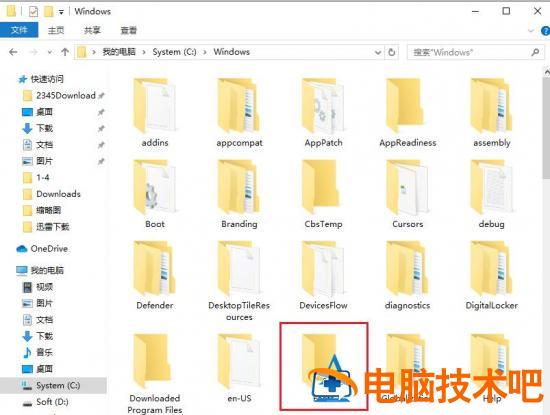
将下载SJQY压缩包解压后,将得到的4个文件(下图中SJQY、SJQY1、SJQY2和SJQY3)粘贴到Fonts文件夹中;
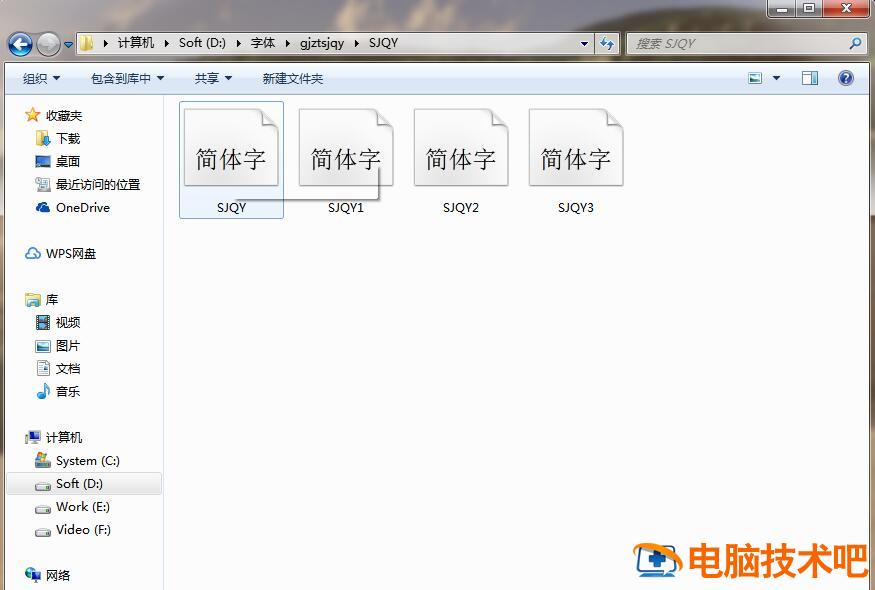
打开AutoCAD软件,在空白处输入:mt 回车,点击空白处

然后选择符号-其他

第四步:在字符映射表中,直接输入『SJQY』便可找到已经安装的字体了。
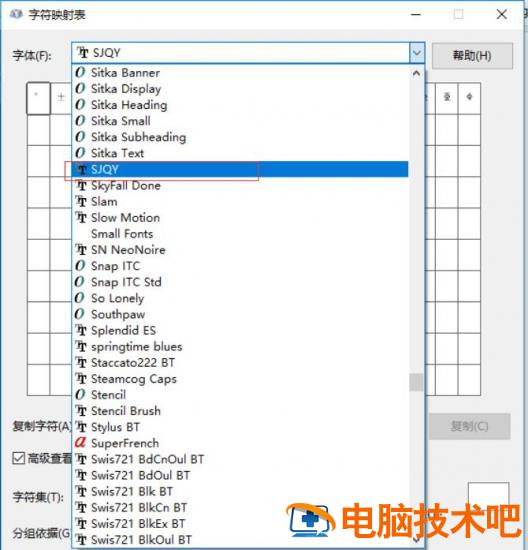
以上就是小编分享的sjqy字体安装到cad的方法,还不会的朋友赶紧来学习学习哦。
原文链接:https://000nw.com/18421.html
=========================================
https://000nw.com/ 为 “电脑技术吧” 唯一官方服务平台,请勿相信其他任何渠道。
系统教程 2023-07-23
电脑技术 2023-07-23
应用技巧 2023-07-23
系统教程 2023-07-23
软件办公 2023-07-11
系统教程 2023-07-23
软件办公 2023-07-11
软件办公 2023-07-12
软件办公 2023-07-12
软件办公 2023-07-12
扫码二维码
获取最新动态
